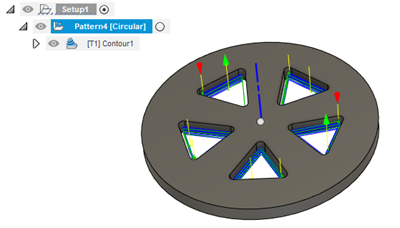Creazione di una serie percorso utensile circolare
Creare l'operazione per una singola lavorazione o per la parte che si desidera disporre in serie.

Nel browser, fare clic con il pulsante destro del mouse sull'operazione e selezionare Aggiungi a nuova serie dal menu contestuale. Viene visualizzata la finestra di dialogo Serie.
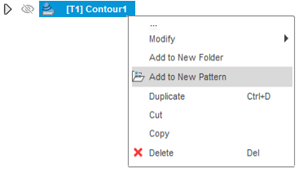 Suggerimento: Se si desidera aggiungere più operazioni alla serie, tenere premuto CTRL e selezionare più operazioni dal browser.
Suggerimento: Se si desidera aggiungere più operazioni alla serie, tenere premuto CTRL e selezionare più operazioni dal browser.Dal menu a discesa Tipo di serie, selezionare Serie circolare.
Con il pulsante Asse attivo, selezionare un asse attorno al quale applicare la serie alle operazioni. Se l'asse non è visibile, potrebbe essere necessario selezionarlo dal browser.
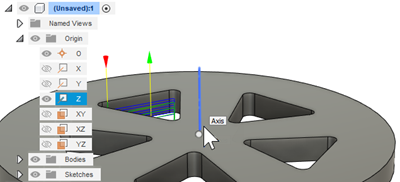
(Facoltativo) Selezionare la casella di controllo Inverti direzione per invertire la direzione della serie.
(Facoltativo) Nel campo Angolo, immettere il numero di gradi (360 gradi è l'impostazione di default) e abilitare la casella di controllo Spaziatura uguale. Questa operazione distribuisce le istanze della serie sull'intervallo angolare specificato. In alternativa, è possibile misurare l'angolo tra due delle lavorazioni e inserirlo qui.
Nel campo Numero di istanze, inserire il numero di duplicati del percorso utensile desiderato. Nell'area grafica viene visualizzata un'anteprima dei percorsi utensile.
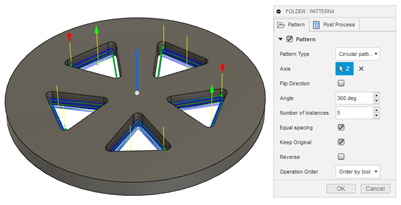
Infine, dal menu a discesa Ordine operazioni, scegliere se la serie deve riordinare le operazioni in base all'utensile o all'operazione oppure se deve essere mantenuto l'ordine delle operazioni all'interno della serie.
Fare clic su OK.